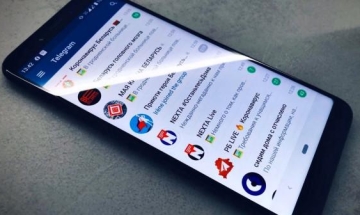- Подготовка оборудования для приёма сигнала нового формата
- Инвентарь и детали для подключения
- Выбор и настройка внешнего тюнера DVB-T2
- Критерии выбора тюнера
- Настройка приёмника
- Способы подключения тюнера к телевизору с аналоговыми входами
- Основные варианты с подробностями
- Настройка каналов через интерфейс приставки
- Ручная настройка и сортировка
- Устранение основных проблем при воспроизведении цифрового телевидения
- Типичные неполадки и методы их устранения
Как подключить цифровое ТВ к старому телевизору
Для приёма эфирного видео в формате MPEG-4 на устаревших моделях с аналоговым входом потребуется специализированный тюнер. Обычно это приставка для приёма эфирного сигнала DVB-T2, оборудованная выходом HDMI или SCART, которая преобразует цифровой поток в понятный для устаревшей техники видеосигнал.
Основным элементом является внешний ресивер с поддержкой вещания стандарта DVB-T2 и встроенным декодером. Для интерфейса лучше использовать SCART, если телевизор не оснащён HDMI-входом. Подключение производится с помощью соответствующего кабеля, а затем нужно выполнить автоматический поиск каналов в меню приставки.
Важно проверить исправность разъёмов и кабелей, чтобы избежать проблем с качеством изображения и звука. При возникновении технических сложностей рекомендуется обращаться к специалистам, например, в сервисную службу по ремонту телевизоров на дому, где оперативно предоставят квалифицированную помощь и настройку оборудования.

Подготовка оборудования для приёма сигнала нового формата
Для приёма эфира с новым стандартом необходима приставка-приёмник с поддержкой DVB-T2. Оригинальные телевизионные приёмники, выпущенные до 2010 года, не оснащены встроенным модулем для обработки такого сигнала. Поэтому выбор правильного ресивера – первый шаг к качественному просмотру.
Обратите внимание на наличие разъемов HDMI и AV на приставке. HDMI предпочтительнее для передачи видео высокой чёткости, однако при отсутствии соответствующего входа на телевизионном оборудовании потребуется AV-кабель или SCART-переходник. Ресиверы с функциями записи и электронной программной телепрограммой обеспечат удобство использования.
Инвентарь и детали для подключения
- Антенна: комнатная широкополосная либо наружная с усилителем. В регионах с слабым сигналом рекомендуется направление на ближайшую вышку ретранслятора.
- Приставка-приёмник: модель с DVB-T2 и нужными выходами. Для комфортного просмотра выбирайте устройства с поддержкой HD.
- Кабели: HDMI для современных моделей или RCA (тюльпаны) для оборудования с аналоговыми входами.
- Переходники: если телевизор устаревший и имеет только антенный разъем, пригодятся тюнеры или конвертеры с AV или SCART.
Подключение к электросети рекомендуется организовать через сетевой фильтр, чтобы избежать сбоев при перепадах напряжения. Перед включением приставки следует правильно настроить антенну по уровню сигнала, используя встроенные индикаторы в меню.
Выбор и настройка внешнего тюнера DVB-T2
Для приёма эфирного вещания в формате DVB-T2 необходимо приобрести внешний тюнер с поддержкой стандарта HEVC (H.265) – именно этот кодек обеспечивает качественное изображение и звук. Рекомендуется обратить внимание на модели с HDMI-выходом и аналоговыми RCA (тюльпанами) или SCART – последний особенно актуален для устройств с устаревшими разъёмами.
Оптимальный выбор должен учитывать наличие электронного программного гида (EPG), функцию записи на USB и поддержку телетекста. Сканирование каналов выполняется автоматически, но предварительная проверка диапазона частот вашего региона ускорит процесс настройки.
Критерии выбора тюнера
- Поддержка формата DVB-T2 и кодека HEVC.
- Наличие необходимых выходов: HDMI, RCA, SCART.
- Удобный интерфейс меню для быстрой навигации.
- Поддержка USB: запись и обновление прошивки.
- Электронный программный гид (EPG) для планирования просмотров.
Настройка приёмника
- Подключите кабель антенны к входу тюнера.
- Подсоедините видеовыход устройства к разъему телевизионного аппарата.
- Включите тюнер, перейдите в меню и активируйте автоматический поиск каналов.
- При необходимости скорректируйте частотный диапазон вручную.
- Проверьте качество сигнала и осуществите сохранение найденных программ.
Способы подключения тюнера к телевизору с аналоговыми входами
Для устройств с аналоговыми разъёмами подходит применение композитного RCA-кабеля, который обеспечивает передачу видео и аудио-сигнала по трем разноцветным штекерам: жёлтому (видео), красному и белому (аудио). Такой способ подключения прост и не требует дополнительных адаптеров.
Ещё одним вариантом выступает SCART-кабель, если на приёмнике и экране есть соответствующие гнёзда. Этот интерфейс передаёт аналоговый сигнал с лучшим качеством по сравнению с RCA, поддерживает как видео, так и аудио-входы, а также позволяет переключать режимы устройств.
Основные варианты с подробностями
- RCA (тюльпаны): самодельная или заводская сборка кабеля подходит для большинства моделей, выпускавшихся до появления современных разъёмов. Важно использовать качественный кабель с правильной распайкой контактов.
- SCART: особенно актуален в европейском сегменте техники, может передавать сигнал RGB, что улучшает картинку. Потребуется, чтобы и приставка, и телевизионный агрегат имели соответствующий порт.
- Антенное Гнездо (RF-выход): для приёмников с таким выходом понадобится переключить телевизионный канал на 3 или 4, чтобы отобразить картинку. Способ менее удобен из-за частых помех и невысокого качества сигнала.
Настройка каналов через интерфейс приставки
Для настройки списков вещания необходимо войти в меню устройства, выбрав на пульте кнопку Menu. В появившемся окне следует перейти в раздел Настройка каналов или Установка каналов – название может варьироваться в зависимости от модели.
Далее необходимо запустить автоматический поиск. Обычно он запускается нажатием кнопки Автопоиск или Поиск всех каналов. В процессе сканирования приставка проверит все доступные частоты и сохранит найденные станции в памяти. Процедура занимает около 2-5 минут.
Ручная настройка и сортировка
- Если список найденных каналов слишком длинный или присутствуют помехи, поможет ручной поиск. В меню нужно выбрать пункт Ручной поиск, указать частоту и параметры модуляции.
- Для корректной сортировки каналов используйте функцию Редактирование списка. В некоторых прошивках можно перемещать, переименовывать или удалять станции.
- Не забудьте сохранить изменения перед выходом из меню, иначе настройки могут быть сброшены.
В случае проблем с поиском, проверьте подключение антенны и правильность выбора режима приема – DVB-T или DVB-T2. Для большинства регионов подходит DVB-T2, обеспечивающий более устойчивый сигнал и большее число каналов.
Устранение основных проблем при воспроизведении цифрового телевидения
Если сигнал отсутствует или изображение мерцает, первым шагом станет проверка антенны и кабелей. Осмотрите антенный разъём на наличие повреждений, а также убедитесь, что кабель надёжно подключён без изломов и затяжек. Помехи часто возникают из-за плохого контакта или слабого сигнала.
При искажении звука или выпадении каналов рекомендовано выполнить автоматический поиск вещания заново. Иногда проблема связана с неправильной настройкой частот. Следите за уровнем сигнала в меню приёмника – параметр должен быть не ниже 60% для стабильного приёма.
Типичные неполадки и методы их устранения
- Нет картинки или звук есть: проверьте подключение антенного кабеля и параметры входа AV/HDMI, переключите источник сигнала на правильный.
- Телепередачи часто прерываются: убедитесь в правильном расположении антенны, попробуйте изменить её направление, избегайте металлических преград.
- Каналы не сохраняются после настройки: выполните сброс приёмника к заводским настройкам и повторите поиск вещания.
- Некорректное меню или сбои работы приставки: обновите прошивку устройства, скачав файл с официального сайта производителя.
Стоит помнить, что многие неисправности связано с аппаратными или программными сбоями тюнера. В таких случаях специалисты сервиса РемонтГис помогут обнаружить и устранить неисправности с гарантией качества и доступными ценами.
Использование проверенных решений для диагностики и восстановления сигнала обеспечит стабильный просмотр передач без перебоев и искажений.